Reklama
Benjamin Franklin kedysi napísal: „Miesto pre všetko a všetko na svojom mieste.“ S ohľadom na túto myšlienku vám môžem predstaviť - Microsoft OneNote.
Môžete si vybrať z množstva služieb zoznamu úloh, organizačných nástrojov a aplikácií na správu osobného času. Jedna z vecí, ktoré má väčšina z nich spoločné, je to, že veľmi dobre slúžia jednému aspektu života človeka - online životu alebo offline životu. Zriedka oboje.
Dobrými príkladmi sú Todoist (prečo by ste mali prejsť na prémiu Oveľa produktívnejšia je služba ToDoist Premium? Tu je 6 dobrých dôvodov na inováciuChvíľu som používal ToDoist zadarmo. Ale stále prichádzal proti veciam, ktoré som chcel robiť a nemohol. E-mailové pripomenutia. Pridávanie poznámok k úlohe. Veci, ktoré by skutočne pridali veľa ... Čítaj viac ) alebo gTasks (naše hodnotenie Na synchronizáciu úloh s Google pomocou gTasks [Android]V súčasnosti existuje milión a jeden skvelý spôsob, ako spravovať zoznam úloh online a prostredníctvom mobilných aplikácií. To znamená, že stále existuje niekoľko ľudí, ktorí ešte nepoužívajú jedného z ... Čítaj viac
), ktoré sú fantastickými nástrojmi na organizovanie vášho života, kedykoľvek máte prístup k svojmu webovému prehliadaču a internetu. A keď máte chuť organizovať sa, keď ste offline niekde bez internetu? Nie veľmi.Isté, desktopové aplikácie sú k dispozícii, ale sú zriedka také funkčné ako online verzia a zvyčajne si vyžadujú aj pripojenie na internet. Potreba organizačného nástroja offline, ktorý existuje aj na webe, je zrejmá z toho, koľko ľudí hľadá spôsoby, ako ich spravovať Úlohy Google na pracovnej ploche 5 spôsobov, ako získať prístup k vašim úlohám Google Čítaj viac .
Aj keď milujem spoločnosť Google, je prekvapivo spoločnosť Microsoft, ktorá prišla s dokonalým riešením a týmto riešením je Microsoft OneNote.
1. Prístup k aplikácii OneNote odkiaľkoľvek
Saikat to opísal asi pred dvoma rokmi aké úžasné môže byť OneNote 10 skvelých tipov, ktoré by ste mali používať neustáleMicrosoft OneNote je rovnako dobrý ako Evernote. OneNote je digitálny ekvivalent spojiva, vďaka čomu máte väčšiu organizačnú kontrolu. Ukážeme vám účinné vylepšenia poznámok, ktoré sa vám budú páčiť. Čítaj viac . V tomto článku vysvetlil, že by ste mohli synchronizovať svoju offline OneNote s aplikáciami pre Android alebo iPhone - transformovať tento organizačný nástroj pre stolné počítače na súpravu nástrojov pre mobilnú produktivitu.
O dva roky neskôr je ešte pôsobivejšie to, že všetko, čo robíte na usporiadanie pomocou stolnej aplikácie OneNote, je prístupné online prostredníctvom vašej aplikácie OneNote. Účet OneDrive, na OneNote Online.
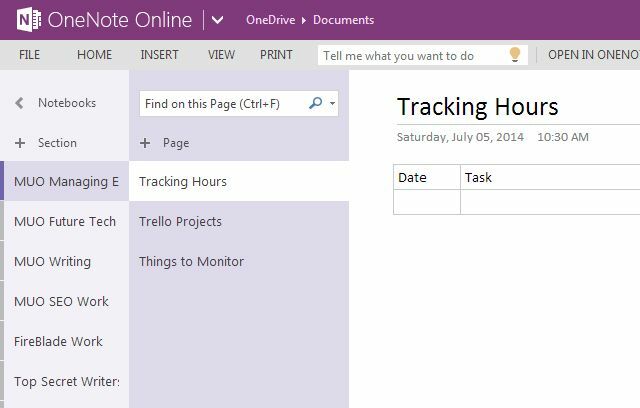
Ak chcete využiť všetky výhody tejto mobility, nainštalujte ju OneNote pre Androidalebo OneNote pre iPhone. Schopnosť prístupu k organizovaným zoznamom a informáciám odkiaľkoľvek je skutočne kľúčom k skutočnej produktivite.
2. Rýchle prepojenie na OneNote
Pri používaní programu OneNote môžete zistiť, aké užitočné je vytváranie tabuliek na vašich stránkach. Tabuľky vám umožňujú sledovať údaje v priebehu času, ale jeden z problémov pri vytváraní veľkého množstva tabuliek vo vnútri tabuľky Aplikácia OneNote, najmä ak začnete používať veľa sekcií v aplikácii OneNote, považuje za dôležitú stoly. OneNote uľahčuje ukladanie rýchlych odkazov na tieto tabuľky kliknutím pravým tlačidlom myši na tabuľku a výberom položky „Kopírovať odkaz na odsek“.
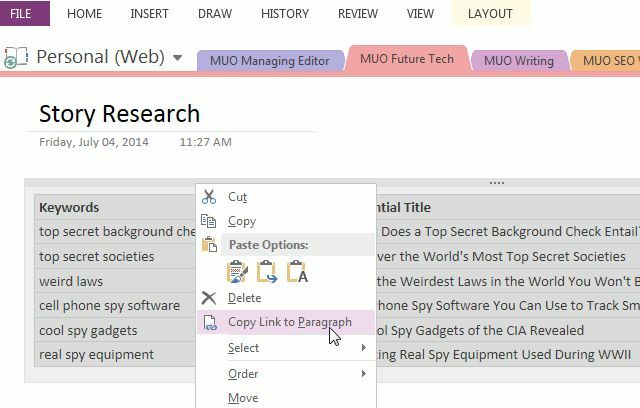
Pomocou tohto odkazu môžete buď uložiť všetky najdôležitejšie „Rýchle odkazy“ na stránke „Obsah“ priamo na OneNote. sám o sebe môžete uložiť odkazy do záložiek prehliadača na dôležité stránky OneNote alebo jednoducho vytvoriť odkaz priamo na svoje desktop.
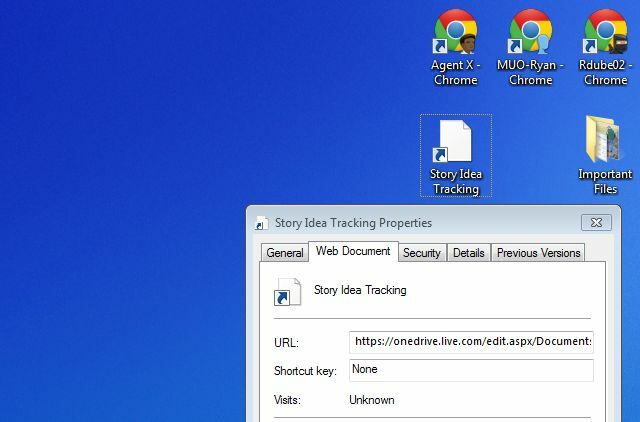
Môžete uložiť odkazy do všetkých rôznych oblastí kolekcie sekcií a stránok OneNote. Stačí kliknúť pravým tlačidlom myši na sekciu, stránku, textový prvok alebo akýkoľvek iný objekt vo vnútri OneNote, ku ktorému chcete rýchlo pristúpiť, a skopírujte odkaz.
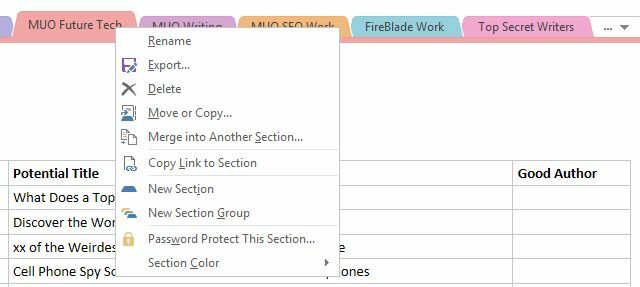
Toto je jeden z najjednoduchších spôsobov, ako zvýšiť svoju produktivitu. Namiesto toho, aby ste strácali čas hľadaním toho, kam veci ukladáte, môžete uložiť veci, ktoré používate, na dosah ruky.
3. Uloženie dôležitých vecí do aplikácie OneNote
Ak sa vám služby vždy páčili Evernote (OUR Príručka Evernote Ako používať Evernote: Neoficiálny manuálNaučiť sa, ako používať Evernote samostatne, trvá dlho. Z tohto dôvodu sme zostavili túto príručku, aby sme vám ukázali, ako naplno využiť najdôležitejšie funkcie Evernote. Čítaj viac ), potom sa vám úplne bude páčiť nástroj „Odoslať do OneNote“, ktorý sa dodáva s OneNote. Je to služba, ktorá sa na vašom počítači spúšťa stále a umožňuje vám rýchlo uložiť poznámku do OneNote. Bez ohľadu na to, čo na počítači robíte, môžete rýchlo vytvoriť poznámku stlačením loga Windows + N.
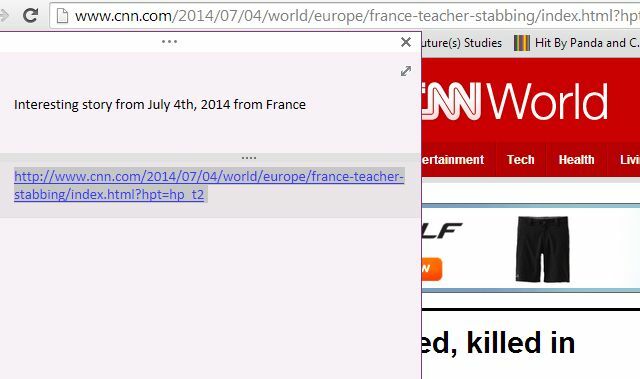
Na vytváranie poznámok nemusíte ani otvárať OneNote. Neskôr, keď budete mať čas tieto poznámky usporiadať a usporiadať, ku svojim poznámkam sa dostanete v časti Rýchle poznámky.
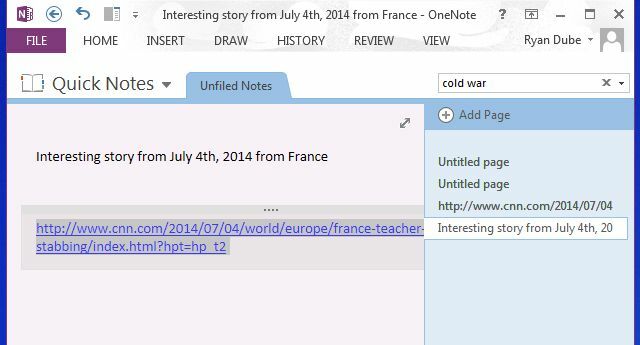
Ak zistíte, že robíte veľa webových orezov, budete si musieť nainštalovať doplnok OneNote Clipper, ktorý je k dispozícii pre hlavné prehliadače. Umožní vám to orezať celé stránky jedným dotykom na váš účet OneNote.
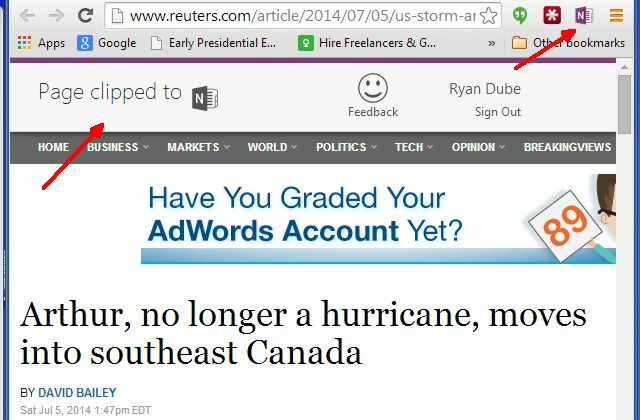
Neskôr máte prístup k týmto webovým výstrižkom v sekcii Rýchle odkazy.
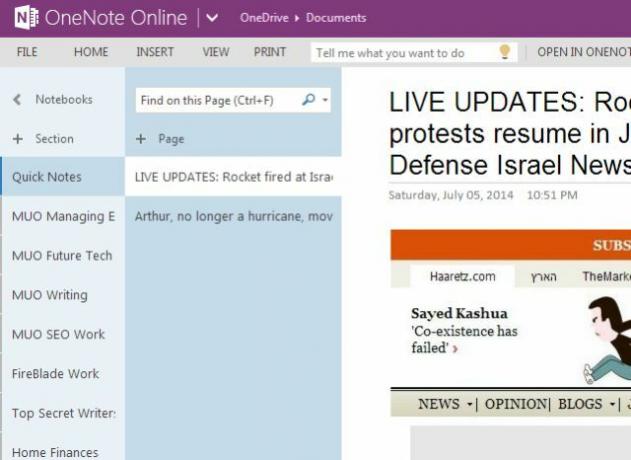
Výstrižky môžete usporiadať do svojich ďalších existujúcich sekcií alebo orezanie jednoducho prečítať a potom ho odstrániť.
Tento nástroj vám tiež umožňuje stlačiť Logo Windows + S a nasnímať obrazovku aktuálnej pracovnej plochy (alebo jej časti).
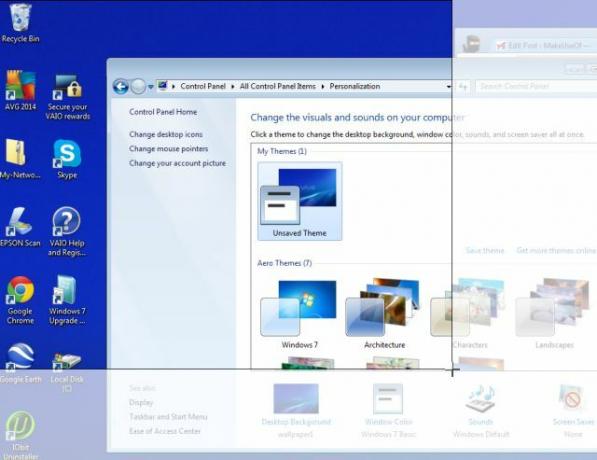
Potom to môžete okamžite poslať na OneNote.
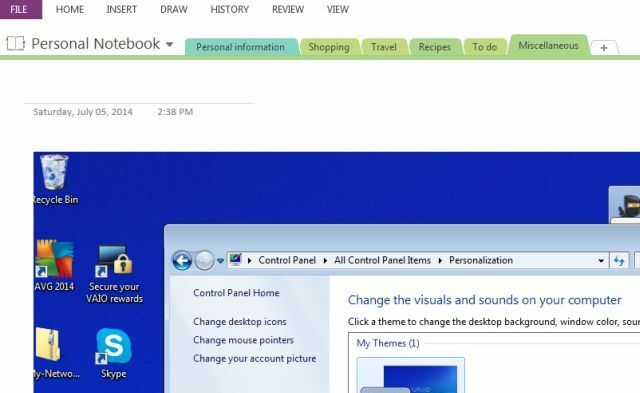
To ukazuje flexibilitu programu OneNote na rozmazanie riadkov medzi online a offline - schopnosť odoslať snímku obrazovky právo na váš účet OneNote za pár sekúnd je niečo, s čím by ste normálne zápasili s mnohými ďalšími internetovými poznámkami. apps.
4. Nahrávajte, keď nemôžete písať
Jednou z mojich obľúbených funkcií v OneNote je možnosť pridávať viac ako len text. Môžete tiež pridať nahrávky - zvukové alebo obrazové!
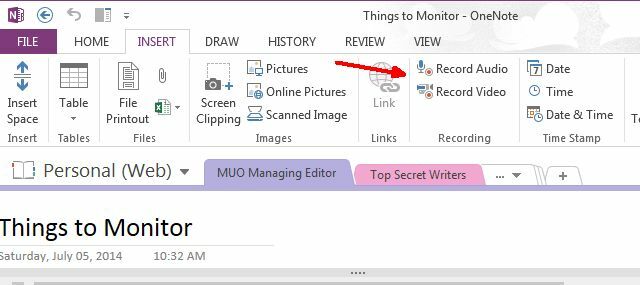
Keď to začnete používať, budete sa vždy čudovať, ako ste sa bez neho občas dostali. Schopnosť zaznamenávať zvuk najmä v tých časoch, keď nemôžete aktívne písať, je obrovská podpora produktivity. Predstavte si - teraz si môžete nahrať radšej kancelársku schôdzu, než sa snažiť uchovávať zápisnice zo schôdze. Alebo môžete nahrať prednášku v škole bez toho, aby ste sa rozptyľovali tak, aby ste písali tak rýchlo, ako môžete v triede. Ak plánujete používanie tejto funkcie často zvyšovať svoju produktivitu, uistite sa, že ste k notebooku pripojili dobrý mikrofón.
5. Nové stránky založené na IFTTT spúšťačoch
V jednu chvíľu som oslavoval, keď IFTTT predstavil kanál OneNote. Ak ste to ešte nezažili, máte záujem o celkom príjemnú liečbu. Môžete pridať informácie OneNote na základe všetky druhy spúšťačov IFTTT Príručka Ultimate IFTTT: Používajte najvýkonnejší nástroj na webe ako profesionálIf This Then That, tiež známy ako IFTTT, je bezplatná webová služba, ktorá umožňuje spoluprácu aplikácií a zariadení. Nie ste si istí, ako zostaviť applet? Postupujte spolu s týmto sprievodcom. Čítaj viac . Ako by ste napríklad chceli, aby sa pre každý príbeh automaticky vytvorila nová stránka OneNote pokrývajúca témy, ktoré vás zaujímajú?
Jedným zo spôsobov, ako to dosiahnuť, je použiť spúšťač Reddit pre „Nový príspevok z vyhľadávania“.
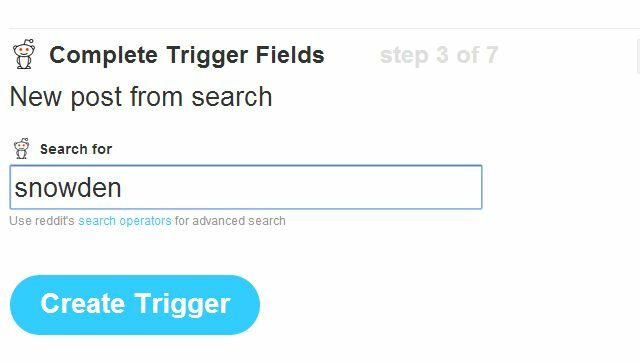
Potom vyberte akciu OneNote a vytvorte stránku z odkazu - táto stránka pridá stránku do predvoleného OneNote sekcii (zvyčajne rýchle poznámky) a potom môžete ísť a triediť každú z nich do ktorejkoľvek sekcie Páči sa mi to.
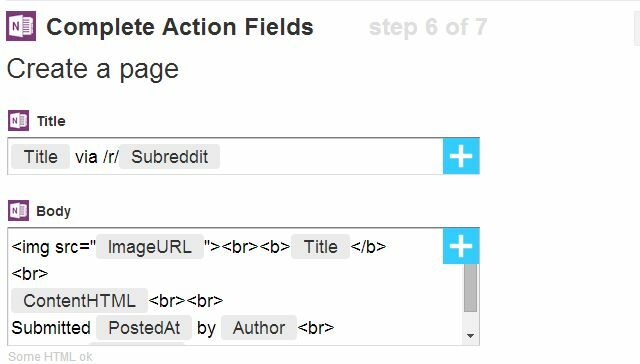
Takto vyzerá výsledný „informačný kanál“.
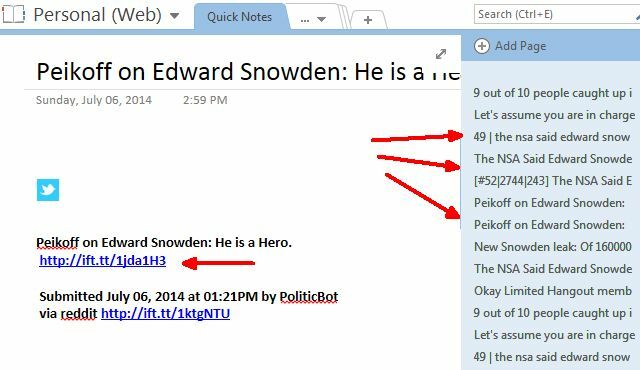
Ako vidíte, môžete kliknúť na ktorúkoľvek zo stránok a zobraziť podrobnosti príbehu (názov, kto príspevok uverejnil a odkaz) a buď tento záznam odstrániť, alebo presunúť príbeh niekde inde v aplikácii OneNote.
Ak sa domnievate, že IFTTT má k dispozícii spúšťače od vecí, ako sú vaše e-mailové účty, WordPress alebo Buffer, alebo zo všetkých druhov informačných kanálov, ako sú Craigslist, Flickr alebo The New York Times, možnosti automatizácie nového obsahu na váš účet OneNote sú naozaj obmedzené iba vaším predstavivosť.
Myslíte si? použite program OneNote 5 spôsobov, ako využiť Microsoft OneNote Čítaj viac ? Existujú nejaké ďalšie kreatívne spôsoby, ktoré ste použili na zvýšenie svojej produktivity? Podeľte sa o svoje nápady a postrehy v sekcii komentárov nižšie!
Ryan má titul bakalára v odbore elektrotechnika. Pracoval 13 rokov v automatizačnom inžinierstve, 5 rokov v IT a teraz je aplikačným inžinierom. Bývalý šéfredaktor MakeUseOf, vystúpil na národných konferenciách o vizualizácii údajov a vystupoval v celoštátnych televíziách a rozhlase.


